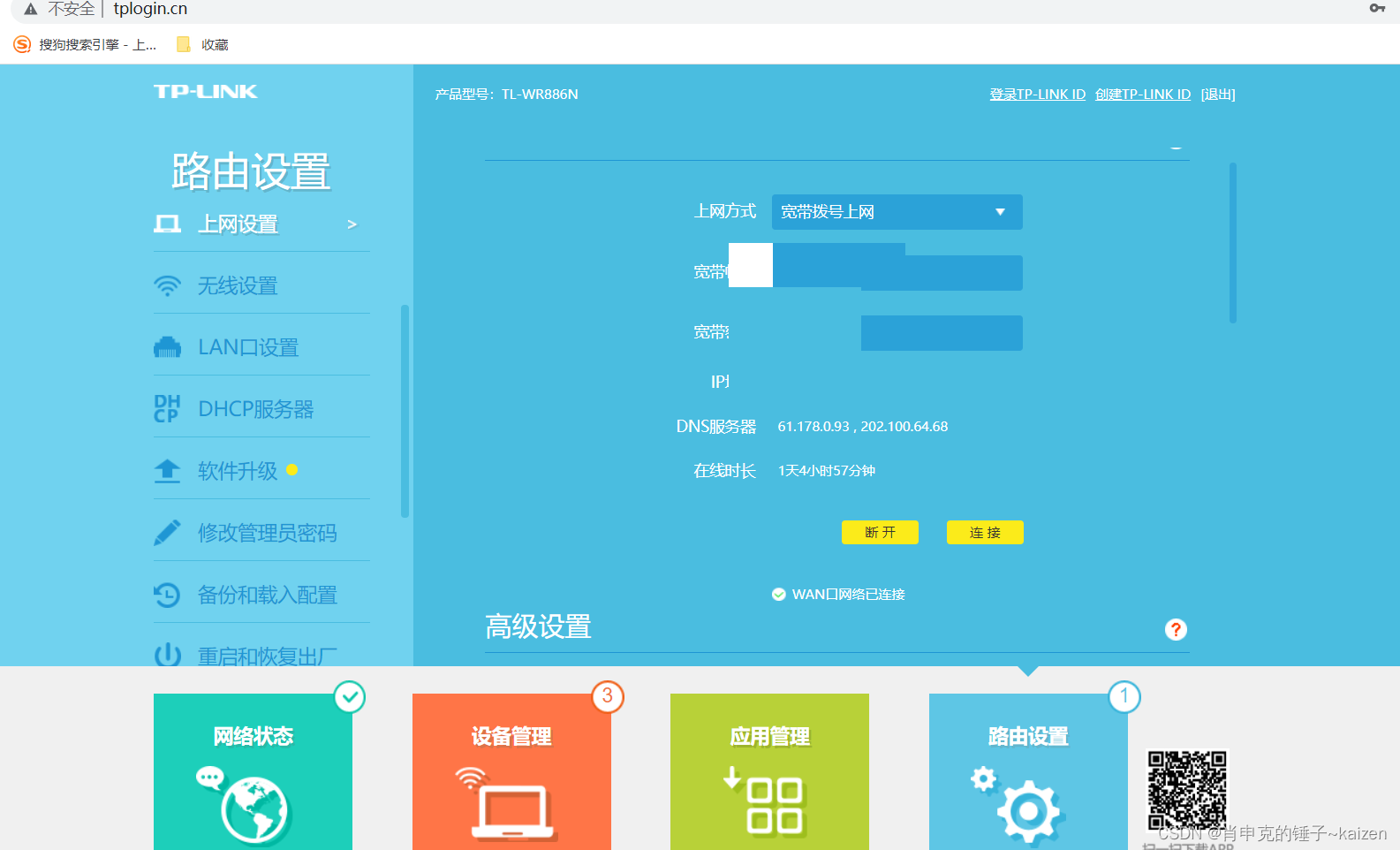目录
前言
? ? ? ? 昨天观察了下家中的无线路由,初次了解其中的奥妙,以此记录。
一、设备
? ?基础设备:无线路由器+光猫
1.TP_LINK路由器
????????如图,
????????Power:电源接口:用配套机型的原装适配器插入接电;
????????Reset:复位键,通常有按钮和小孔两种,通电情况下,长安Reset按钮或用针状物按住小孔(8秒左右)直到系统指示灯闪烁后松开,可将路由器恢复出厂设置;
????????WAN口:接宽带线,WAN连接口与其他连接口颜色不同;
????????LAN口:有多个,标有序号,用来连接有线电脑,电视和其他设备。

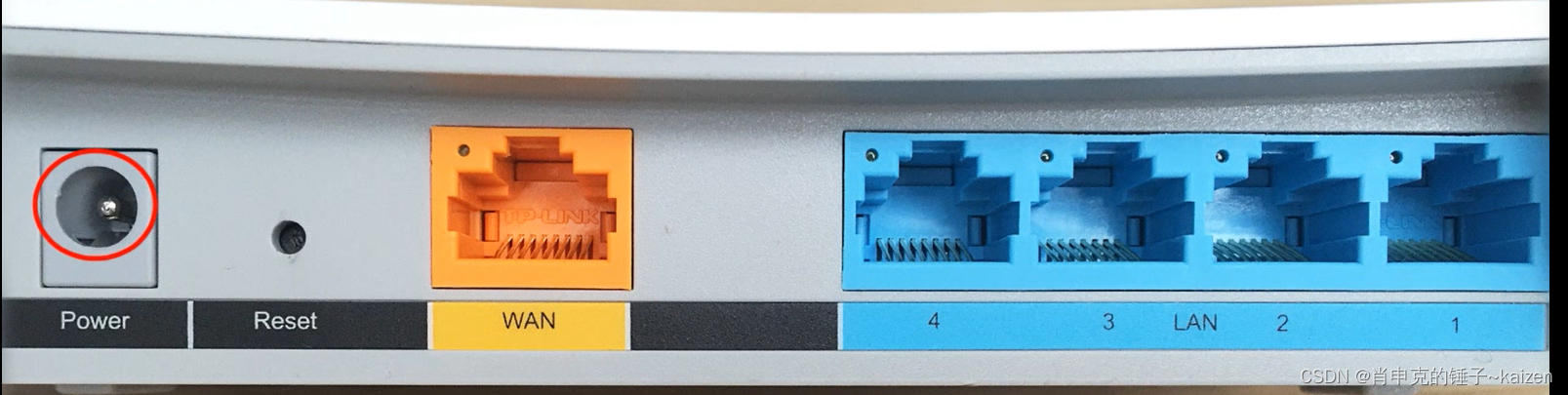
?猫:用来进行光——电信号转换


二、线路连接
(1)给路由器和光猫供电;
?(2)用运营商宽带线连接光猫(WAN口)和路由器(WAN口),指示灯亮起;
(3)将电脑连接到路由器的任一LAN口上,指示灯亮起。
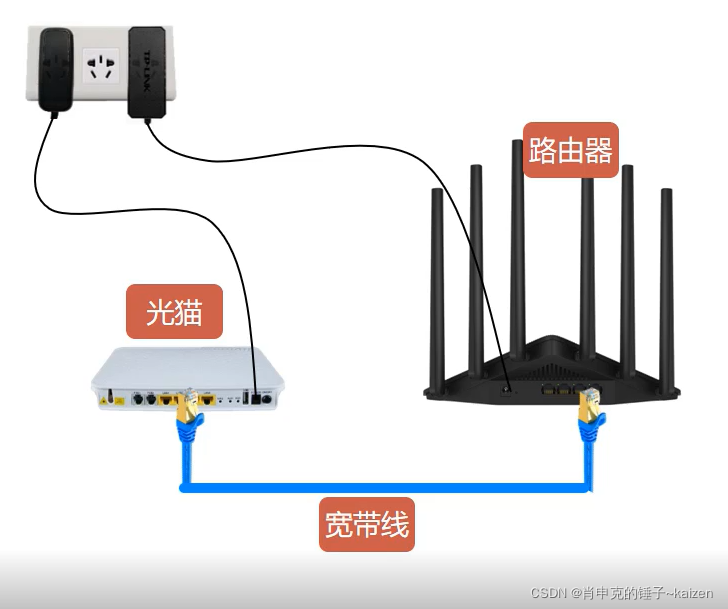
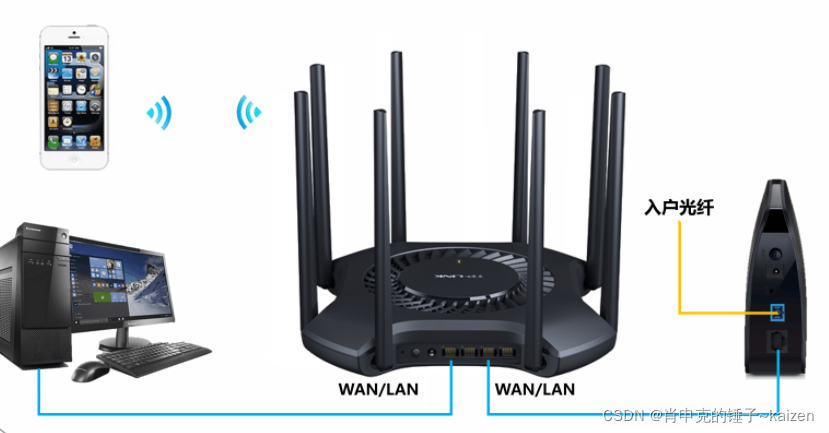
三、设置路由器上网
?手机/电脑进入管理界面设置路由器上网,在此展示手机设置路由器上网:
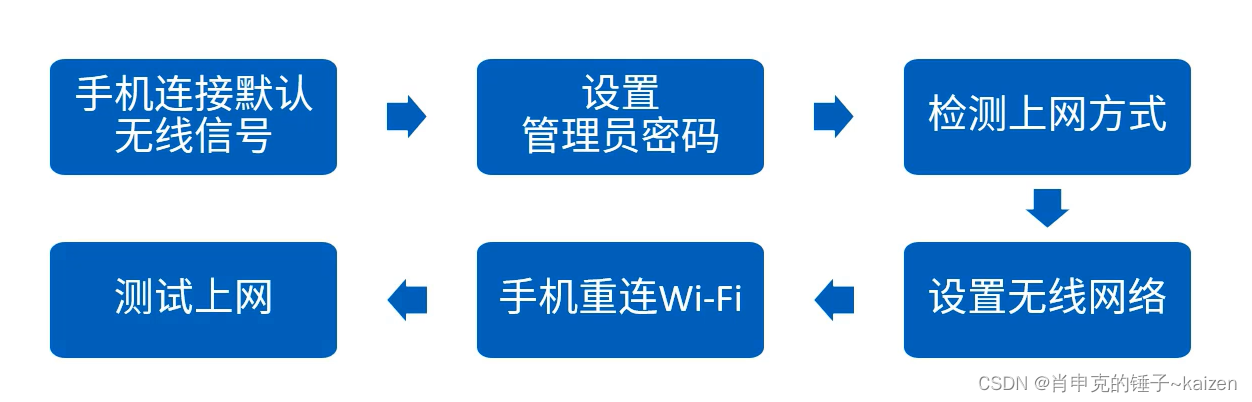
????????(1)在路由器底部标贴查看路由器出厂的无线名称及管理页面地址
????????????????无线名称:TP-LINK_237B ,MAC末四位即为无线名称末四位;
????????????????? 管理页面:tplogin.cn

????????(2)打开手机,连接无线路由器出厂的无线信号,
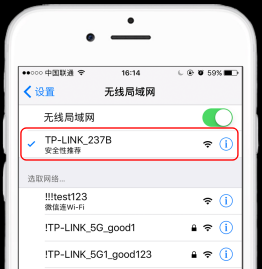
? ?????????连接之后会自动弹出登录管理界面;若无弹出界面,浏览器进入管理页面地址tplogin.cn,设置管理员密码,该密码用于后续管理路由器。
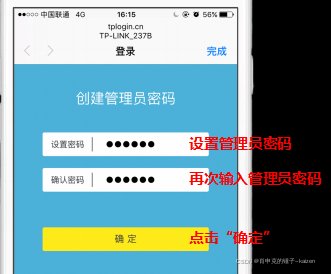
????????登录成功后,自动检测上网方式,
? ? ? ? ? ? ? ? ? 如检测得上网方式为:自动获得IP地址,进行下一步;
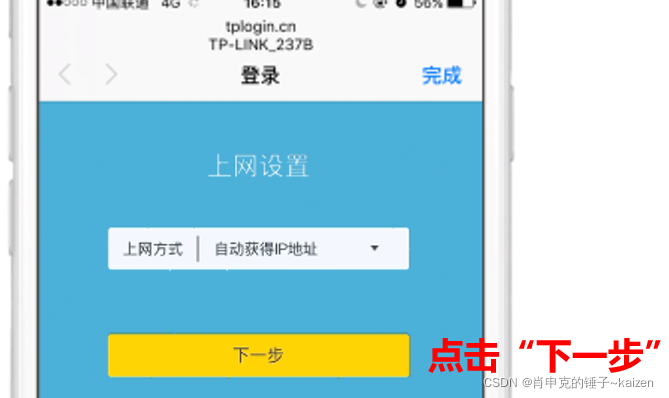
? ? ? ? ? ? ? ? ?若检测的上网方式为:宽带拨号上网,则需要输入运营商提供的宽带上网账号和密码,进行下一步设置;
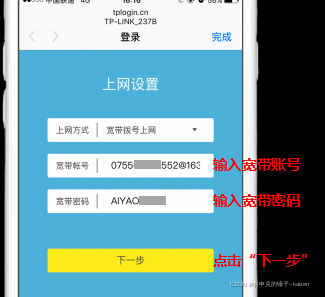
?????????设置路由器的无线名称和密码,完成后保存即可,手机电脑连接无线即可上网。
????????后续,电脑或手机可通过tplogin.cn进行路由器设置管理(手机亦可用软件“TP_LINK”来进行管理)。